
Windows 11で最初の大型アップデートの提供が始まった。
しかし、Windows 11のシステム要件を満たさないPCにWindows 11をインストールしている場合はこのアップデートの導入に困る筈。
「がとらぼ」では以前、「Windows 11のシステム要件を満たさないPCでWindows10からWindows11にアップグレード」でインストールメディアの改変無しでシステム要件回避を行ってアップグレードする方法を紹介したが、そのシステム要件チェックの回避方法は既にマイクロソフトによって対策済みだったので他の方法をとることに。
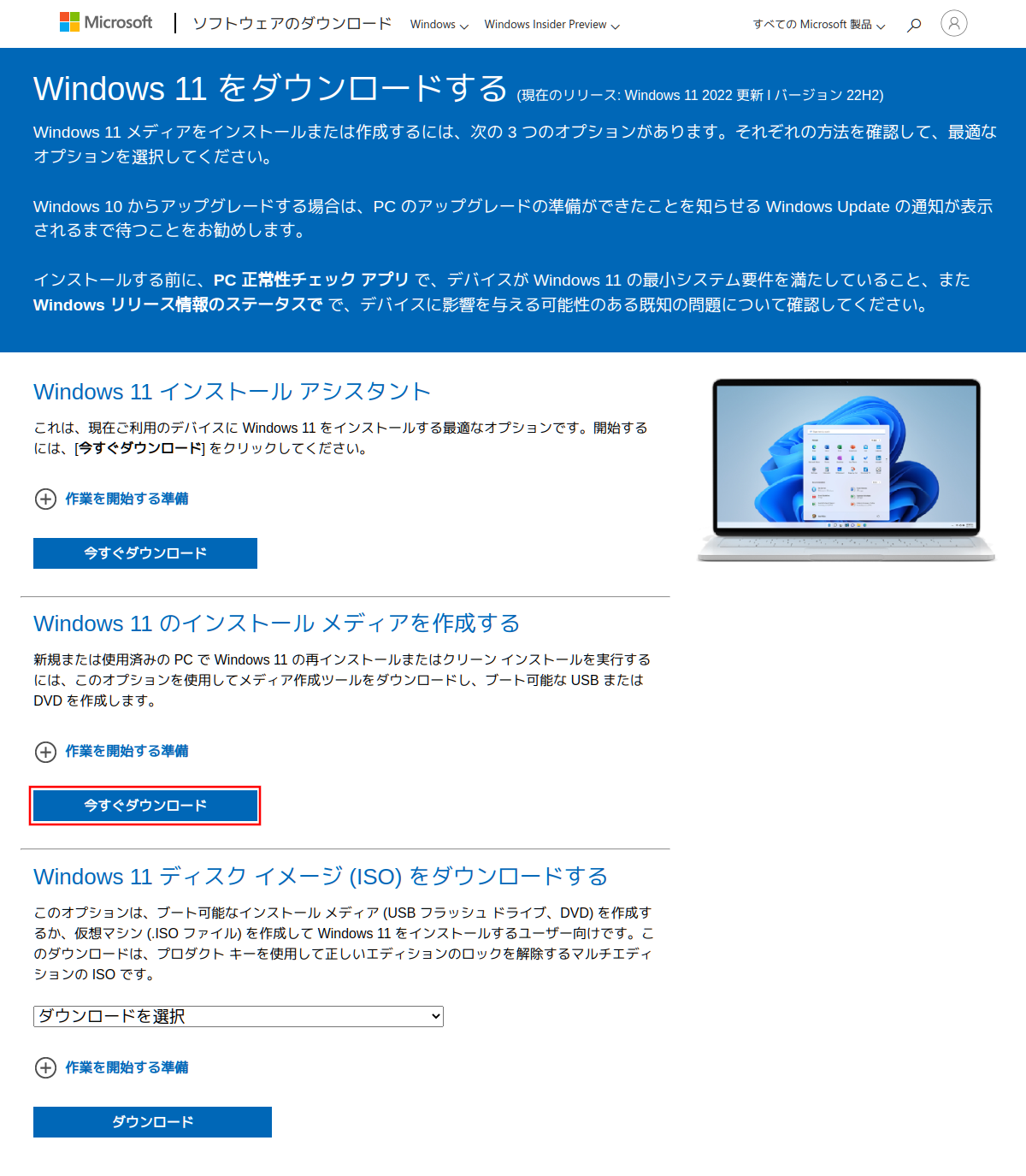
https://www.microsoft.com/ja-jp/software-download/windows11
「Windows 11のインストールメディアを作成する」の「今すぐダウンロード」からメディアクリエーションツールをダウンロードしてWindows上で実行。8GB以上の容量のUSBメモリにインストールメディアを作成する。
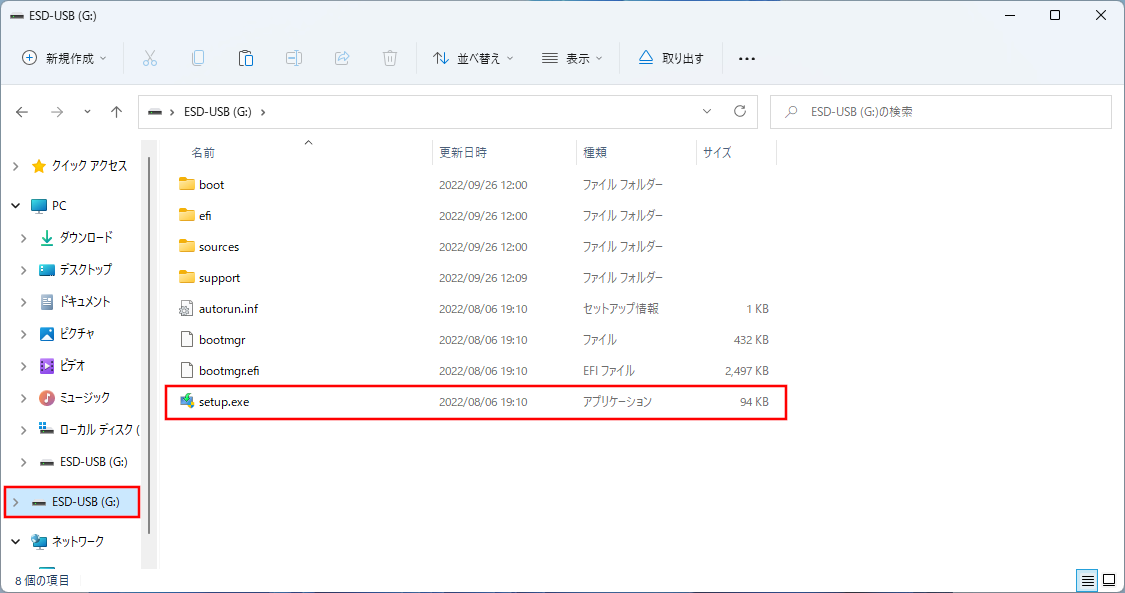
作成したインストールメディアをPCに接続し、エクスプローラを開いてインストールメディアのドライブのsetup.exeを実行する。
以下2つの画像は更新失敗について、この記事のメインの手順はその下から。
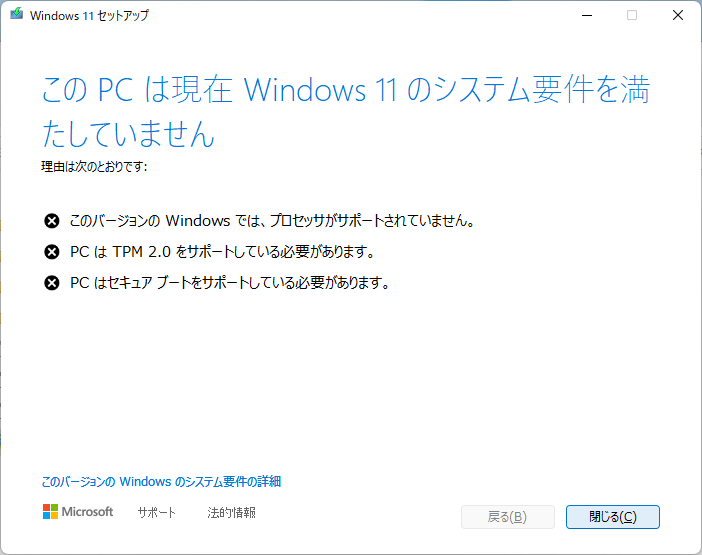
普通に進行すると、おなじみのシステム要件チェックが実行されてアップデートできない。
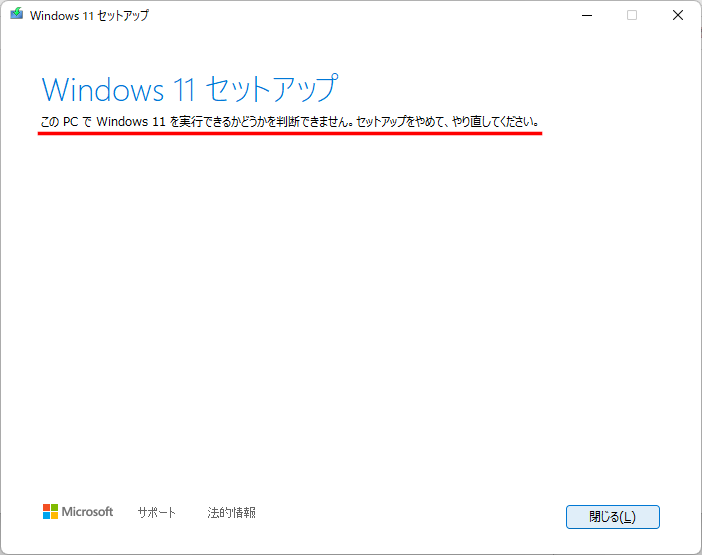
昨年のWindows 10からWindows 11への更新の際のシステム要件チェックの回避方法は既に対策済みなのでこのような画面が出てセットアップを終了するしかない。どうもappraiserres.dllの削除に対応したっぽい。
今回のシステム要件チェック回避方法
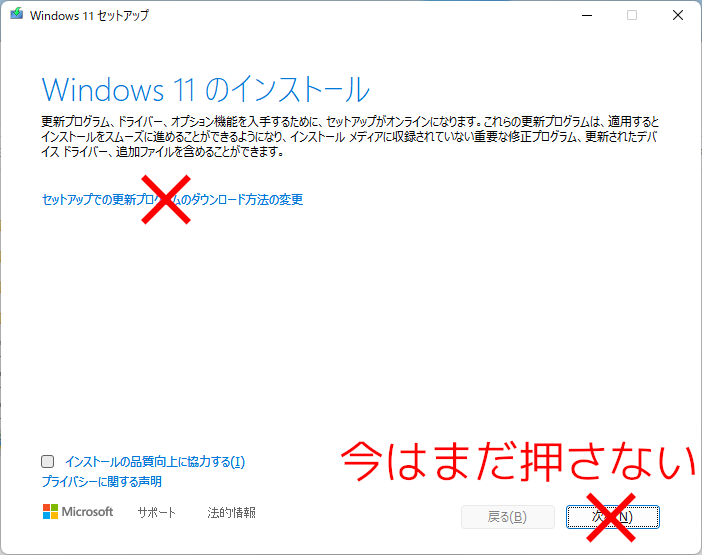
作成したインストールメディアをPCに接続し、setup.exeを実行後、暫く待つとこの画面になる。
ここで通常は「次へ」を押すところだが、今はまだ押さない。
前回の回避策では「セットアップでの更新プログラムのダウンロード方法の変更」を押したがこちらはもう使わない。
つまり、どちらもクリックせずに、次の手順。
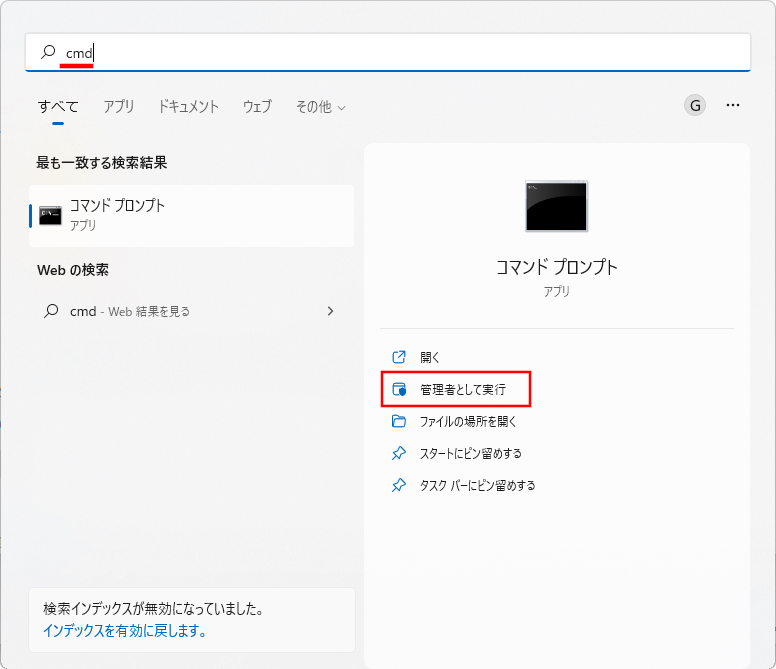
ここで、セットアップ画面は閉じないでそのままにして、スタートボタンから検索欄に cmd と入力する。コマンドプロンプトが第一候補として表示されるので右列の「管理者として実行」をクリック。
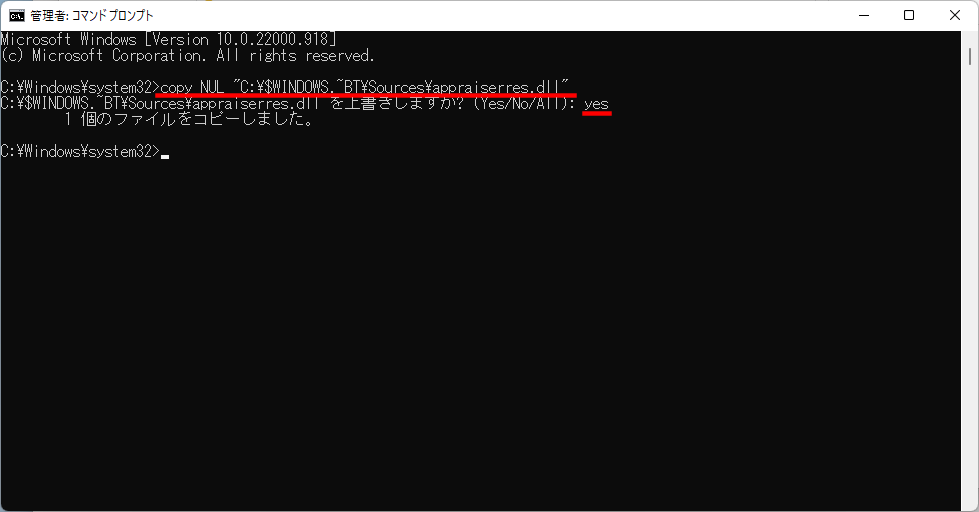
管理者権限のコマンドラインが開いたら、
copy NUL "C:\$WINDOWS.~BT\Sources\appraiserres.dll"
を入力して[Enter]
「上書きしますか?」の問いに yes [Enter]
「1個のファイルをコピーしました」が表示されたらexit [Enter]を入力してコマンドプロンプトを終了。
UNIX, Linuxではヌルデバイスは /dev/null だが、Windowsでは NUL。Lが1つ少ないので注意。
2022年9月27日:コピーに失敗する場合があることとその対処方法についてコメントをいただきました。コメントはこの記事の最下部にあります。
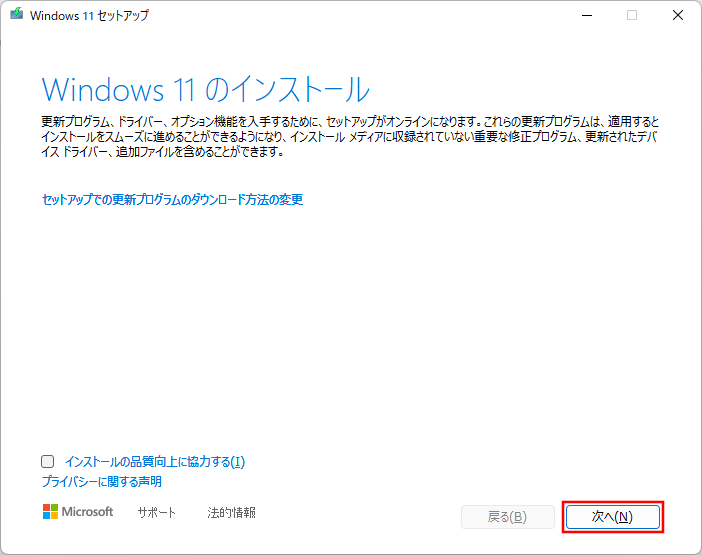
セットアップ画面にに戻り、ようやく「次へ」をクリック。
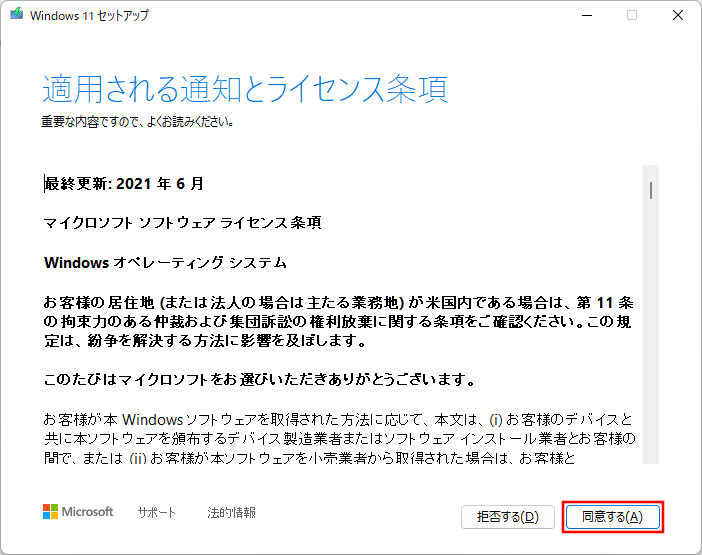
システム要件チェックが走り始めたような画面が表示されるが、システム要件NGの画面にはならずに「適用される通知とライセンス条項」の画面が表示される。
つまりシステム要件チェックを回避できた。
「同意する」をクリック。
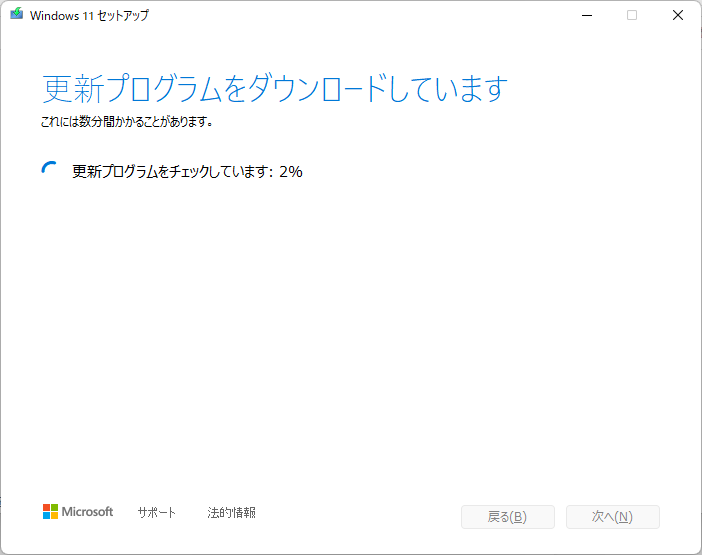
ダウンロードが始まり長く待たされる。
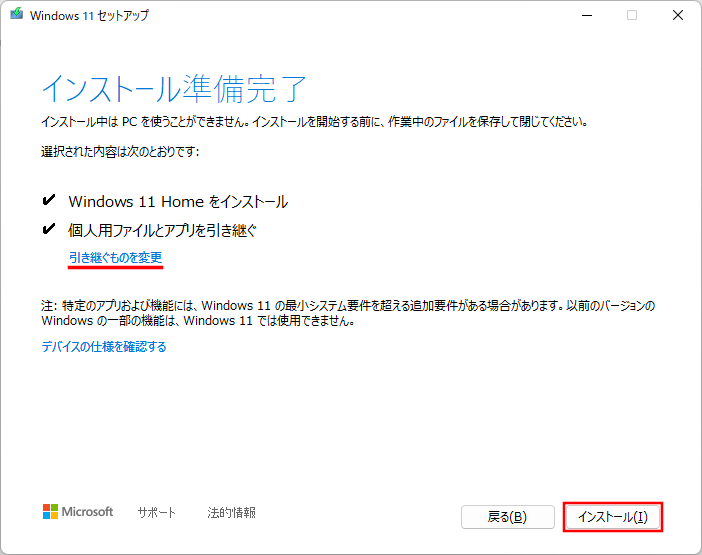
「引き継ぐものを変更」で必要に応じて変更し、右下の「インストール」をクリック。
「インストール」をクリックするとアップデート完了まで事実上引き返せない。ここから複数回のシステム再起動を含む長時間の更新作業が行われる。
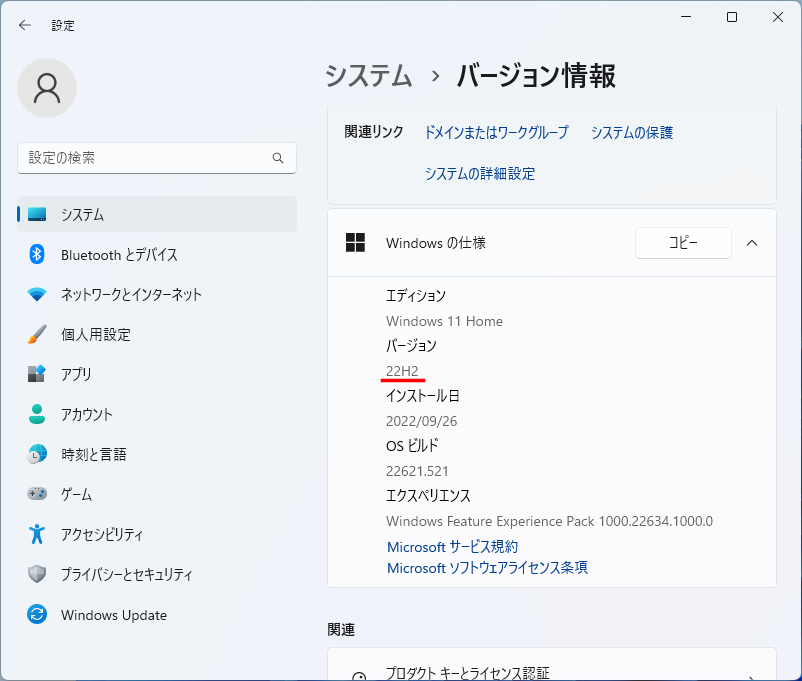
更新後のバージョンを確認した。正常そう。
と、いうことで、TPMってなんじゃらほい?というようなクソ古いPCでも無事にアップデートできた。
上の記事のスクリーンショットはWindows 11 Homeです。2022年10月15日にWindows 11 Pro版を同じ手順で更新しましたが、これも問題なく成功しています。
関連記事:- Windows 11のシステム要件を満たさないPCでWindows11の大型アップデートを適用 ←いまここ
- Windows 11のシステム要件を満たさないPCでWindows10からWindows11にアップグレード
- Windows 11リリース (例のごとくシステム要件を満たさないPCにインストール)
- Windows 11上で「このPCは現在、Windows 11システム要件を満たしていません」
- MS公式誰でもDLできるWindows 11 インサイダー版を古いPCにインストールと休止無効化設定
- Windows 11システム要件に満たないPCにISOファイル無改造でインストール
- Windows 11上で「このPCではWindows 11を実行できません」
- Windows 11を9年前の超非力なノートPCにインストールしてみた
- Ryzen 5 5500U搭載で3万円台半ばの格安ミニPC TRIGKEY Speed S5
- CapsLockを左Shiftキーにする 備忘録 (Linux / Windows)
- Tiny 11をMicrosoftと通信させない名前解決変更
- マイクロソフト PCマネージャというアプリを触ってみた
- Windows 11のシステム要件を満たさないPCでWindows11の大型アップデートを適用
- Windows 11でWindows Updateの自動更新を停止する
- Windows 11でWindows Updateによる更新を手動で停める (後編)
- Windows 11でWindows Updateによる更新を手動で停める (前編)
- Windows 11のシステム要件を満たさないPCでWindows10からWindows11にアップグレード
- WindowsでもUnbound (Remote controlの準備)
- Windows 11リリース (例のごとくシステム要件を満たさないPCにインストール)
- Androidスマホ画面をWindowsで表示 (ワイヤレスディスプレイ プロジェクション)
- Windows 11上で「このPCは現在、Windows 11システム要件を満たしていません」
- MS公式誰でもDLできるWindows 11 インサイダー版を古いPCにインストールと休止無効化設定
- Windows IMEで半角/全角キーの割り当てをIMEオフだけに変更(Linuxも)
- Windows 11システム要件に満たないPCにISOファイル無改造でインストール
- Windows 11上で「このPCではWindows 11を実行できません」
- Windows 11を9年前の超非力なノートPCにインストールしてみた
- 情報セキュリティ Windows 10でUSBメモリの自動実行を不可にする
- 情報セキュリティ Windows 10でUSBメモリの読み書きを不可にする
- Windows 10を旧型ノートPCにクリーンインストールしてみた
- DVDFab 11がリリースされた
- WinlogbeatでWindowsイベントログを可視化 後編
- WinlogbeatでWindowsイベントログを可視化 中編
- WinlogbeatでWindowsイベントログを可視化 前編
- Windows 10のメールでZ-Push (Exchange)を利用する
- Chrome OS (Chromium OS)を触ってみた
- Windows 10の時刻同期設定
- Windowsで写真現像 darktable 2.4
- 音楽プレーヤー Plexamp
おかげさまで実験環境に22H2をアップデート・インストールできました。
当方の環境ではappraiserres.dllにsystem属性が付与されていてコピーに失敗したため、NULをコピーする前にattrib -S -R "C:\$WINDOWS.~BT\Sources\appraiserres.dll" が必要でした。
ありがとうございました。
どのような環境の違いに拠るものかは不明ですが、こちらこそ有用な情報ありがとうございます。
Windows 11のシステム要件を満たさないPCでWindows11の大型アップデートを適用
残念ながら、ヌルデバイスのコピーではアップデート出来ませんでしたが、
Windows10 21H2 の起動メディア内の sources フォルダーの
appraiserres.dll と appraiserdatasha1.cat
の2つを Windows11 22H2 の起動メディア内の sources フォルダー に上書きコピーし、
setup.exe を起動し、
「セットアップでの更新プログラムのダウンロード方法の変更」をクリック。
「今は実行しない」をクリック。そのあと「次へ」をクリック。
で上手くいきました。
NanoPi NEO2用armbian・・・等楽しい話題をありがとうございます。
いろんなパターンが発生しているということなんですかね?
自分は、
1. 普通に更新の手順でシステム要件チェックで弾かれる → NG
2. 旧システム要件チェック回避を試す → NG
3. ヌルでappraiserres.dll上書きを試す -> OK
単に失敗だと思った1と2が何らかの役割を果たした可能性も?
昨年の2の方法もメニューを行って戻ってもう一度に意味があったわけだし・・
大変、参考になりました。
自分の成功例を書きます。
2台のWindows11(アップデート版)のうち、1台は更新のお知らせから最新にアップデート
できましたが、もう一台はいつまでたっても通知が来ないので、手動アップデートを試みました。
既にアップデート済のPCから、
c:\windows.old¥$windows.~BT\Souces\appraiser.dllのファイルを
あらかじめアップデートメディアとして作成した、USBの\Souces\へ上書きコピーします。
そしてUSB内のsetupを実行したら、チェックに掛からずアップデートできました。
もしかしたら、アップデートの前に、自身PCのappraiser.dllを、アップデートUSBの
上記ディレクトリへコピー、setupの実行でも、大丈夫かもしれませんね。
もはや、試しようがありませんが・・・。
ありがとうございました。
ありがとうございます。別のappraiser.dllから上書きですね。皆に通用するコピー元ファイルを探してみたいですね。
とはいえ、こちらもWindows 11の未更新機(壊れかけor壊れてる)が1台しかなくて今電源入らないので試せないかもですが。
「Windows 11のシステム要件を満たさないPCでWindows10からWindows11にアップグレード」でも、がとさんにお世話になって信頼しているので、今回も迷わず、一字一句よく読んで実行しました。無論、成功しました。22H2には正直興味がなかったのですが、その後のアップデートKB5019509で、エクスプローラーがタブ化されるのでそれを使ってみたかったのです。がとさんの画面のコピーが詳細でわかりやすかったです。本当にありがとうございました。
更新できて良かったです。
自分も22H2は興味はなかった(Windows 11自体も興味がない)のですが、何か制約が付けられるとそれを破りたいというそれだけでWindowsを入れてます。